მსოფლიოში ყველაზე პოპულარული უკაბელო ყურსასმენები კიდევ უფრო უკეთესი გახდა, როდესაც Apple-მა „Hey Siri“ AirPods-ში ამ წლის დასაწყისში წარადგინა. მაგრამ სანამ ძალიან აღელვებთ, იცოდეთ, რომ "Hey Siri" მუშაობს მხოლოდ მე-2 თაობის AirPods და ზემოთ (მათ შორის AirPods Pro) და თუ ამას კითხულობთ, ის ალბათ საერთოდ არ მუშაობს.
AirPods-ის მფლობელთა უმეტესობისთვის პრობლემა არ არის. თქვით „Hey Siri“, როცა თქვენი AirPods ყურებში გაქვთ და სთხოვეთ Apple-ის პირად ასისტენტს, შეასრულოს თქვენი შეთავაზება. თქვენ უნდა მოისმინოთ სირის შეკრული სუნთქვის სიგნალი, სანამ ის შეასრულებს თქვენს ბრძანებას.
მაგრამ სხვა მომხმარებლებს არც ისე გაუმართლათ. რაც არ უნდა ეცადონ, სირი არ უსმენს. AirPods Pro-ს ან AirPods 2-ის სრულიად ახალი კომპლექტითაც კი, სერიოზული პრობლემების მოგვარება არის იმისათვის, რომ "Hey Siri"-მ იმუშაოს.
ამიტომ ჩვენ აქ ვართ დასახმარებლად. მიჰყევით ქვემოთ მოცემულ რჩევებს, რათა დააფიქსიროთ „Hey Siri“ თქვენს AirPods-ზე. და შეგვატყობინეთ, როგორ ხდება ეს ბოლოში კომენტარებში!
შინაარსი
-
სწრაფი რჩევები
- დაკავშირებული:
-
გაქვთ თუ არა სწორი AirPods "Hey Siri"-სთვის?
- AirPods 1 თუ AirPods 2?
- როგორ ვიპოვო ჩემი AirPods-ის მოდელის ნომერი?
- როგორ გავააქტიურო Siri ჩემს AirPods-ზე, თუ მათ არ აქვთ „Hey Siri“-ის მხარდაჭერა?
-
დარწმუნდით, რომ აკმაყოფილებთ Siri-ს მოთხოვნებს
- 1. ინტერნეტთან წვდომა
- 2. ენა და რეგიონი
- 3. განახლებული პროგრამული უზრუნველყოფა
-
ჩართეთ „Hey Siri“ მოწყობილობაზე, რომელსაც უკავშირდებით AirPods
- როგორ ჩართო „Hey Siri“ ჩემს iPhone-ზე, iPad-ზე ან iPod touch-ზე?
- როგორ ჩართო "Hey Siri" ჩემს Mac-ზე?
-
გამორთეთ Siri შეზღუდვები ეკრანის დროში
- როგორ გამორთო Siri შეზღუდვები ჩემს iPhone-ზე, iPad-ზე ან iPod touch-ზე?
- როგორ გამორთო Siri შეზღუდვები ჩემს Mac-ზე?
-
შეამოწმეთ მიკროფონი თქვენს AirPods-ზე
- როგორ გავასუფთავო მიკროფონები ჩემს AirPods-ზე?
- როგორ ავირჩიო მიკროფონები ჩემს AirPods-ზე?
-
განაახლეთ პროგრამული უზრუნველყოფა თქვენს დაკავშირებულ მოწყობილობაზე
- როგორ განვაახლოთ პროგრამული უზრუნველყოფა ჩემს iPhone-ზე, iPad-ზე ან iPod touch-ზე?
- როგორ განვაახლოთ პროგრამული უზრუნველყოფა ჩემს Mac-ზე?
- როგორ განვაახლოთ პროგრამული უზრუნველყოფა ჩემს AirPods-ზე?
- რაც შეეხება ბეტა პროგრამას?
-
გადატვირთეთ თქვენი მოწყობილობა და გადატვირთეთ AirPods
- მჭირდება ჩემი დაკავშირებული მოწყობილობის გადატვირთვა?
- როგორ აღვადგინო ჩემი AirPods?
- გადააყენეთ პარამეტრები თქვენს დაკავშირებულ მოწყობილობაზე
- როგორ აღვადგინო ყველა პარამეტრი ჩემს iPhone-ზე, iPad-ზე ან iPod touch-ზე?
-
დაუკავშირდით Apple-ის მხარდაჭერას
- დაკავშირებული პოსტები:
სწრაფი რჩევები
 პერსონალურმა ასისტენტმა უნდა დაზოგოს დრო და არ დახარჯოს მეტი. სცადეთ ეს სწრაფი რჩევები, თუ „Hey Siri“ არ მუშაობს თქვენს AirPods-ზე (მეორე თაობა) ან წაიკითხეთ სრული პოსტი ქვემოთ:
პერსონალურმა ასისტენტმა უნდა დაზოგოს დრო და არ დახარჯოს მეტი. სცადეთ ეს სწრაფი რჩევები, თუ „Hey Siri“ არ მუშაობს თქვენს AirPods-ზე (მეორე თაობა) ან წაიკითხეთ სრული პოსტი ქვემოთ:
- ჩართეთ „Hey Siri“ იმ მოწყობილობისთვის, რომელსაც უკავშირებთ თქვენს AirPods-ს.
- განაახლეთ თქვენი მოწყობილობა უახლეს ხელმისაწვდომ პროგრამულ უზრუნველყოფას, ბეტა ვერსიების ჩათვლით.
- დააბრუნეთ თქვენი AirPods თავის ყუთში და დააჭირეთ დაყენების ღილაკს მათი გადატვირთვისთვის.
- გადააყენეთ ყველა პარამეტრი თქვენს მოწყობილობაზე, ჩართეთ „Hey Siri“ და ხელახლა დააწყვილეთ თქვენი AirPods.
- დაუკავშირდით Apple მხარდაჭერას ინდივიდუალური ტექნიკური დახმარებისთვის.
დაკავშირებული:
- მე დავკარგე ჩემი AirPods! როგორ მოვძებნოთ დაკარგული AirPods ან AirPod ქეისი
- AirPods არ არის ავტომატური დაწყვილება? სინქრონიზაციის პრობლემები? როგორ გამოვასწოროთ
- AirPods ან ყურსასმენები მხოლოდ ერთ ყურში უკრავს, როგორ გამოვასწოროთ
- თქვენი AirPods კიდევ უფრო უკეთესი ხდება iOS 13-ით
- AirPods-ის ქეისი ანათებს მწვანედ: რას ნიშნავს ეს და როგორ გავასწორო?
- მიმოხილვა: საუკეთესო უკეთესი ხდება AirPods 2-ით
- Apple აცხადებს მეორე თაობის AirPods (მაგრამ ისინი არ არიან "AirPods 2")
გაქვთ თუ არა სწორი AirPods "Hey Siri"-სთვის?
მიუხედავად იმისა, რომ ეს დაუყოვნებლივ არ არის ნათელი Apple-ის AirPods გვერდი, "Hey Siri" ხელმისაწვდომია მხოლოდ AirPods Pro-სთვის და მე-2 თაობის AirPods-ებისთვის. ასე რომ, პირველი რაც უნდა გააკეთოთ არის დარწმუნდეთ, რომ გაქვთ სწორი.
AirPods 1 თუ AirPods 2?

მიუხედავად იმისა, რომ მარტივია განსხვავება AirPods Pro-ს (მოკლე ღერო, განსხვავებული ქეისი) და AirPods-ის ძველ მოდელებს შორის. 1 და 2 თაობას შორის განსხვავება არც ისე ადვილია.
სამწუხაროდ, AirPods (მე-2 თაობა), რომელიც უფრო ხშირად ცნობილია როგორც AirPods 2, ორიგინალების იდენტურია. იმდენად, რომ ზოგიერთ უიღბლო მომხმარებელს AirPods 2-ში გადახდისას შეცდომითაც კი მიეცა ორიგინალური AirPods.

მიჰყევით ამ ნაბიჯებს თქვენი კონკრეტული AirPods-ის მოდელის ნომრის საპოვნელად, შემდეგ შეადარეთ იგი ქვემოთ მოცემულ ცხრილში, რომ გაიგოთ რომელი გაქვთ.
როგორ ვიპოვო ჩემი AirPods-ის მოდელის ნომერი?
- შეაერთეთ თქვენი AirPods iPhone, iPad ან iPod touch-თან.
- დაკავშირებულ მოწყობილობაზე გადადით პარამეტრები > ზოგადი > შესახებ.
- გადადით ქვემოთ და შეეხეთ AirPods მოდელის ნომრის სანახავად.
| მარცხენა AirPod | მარჯვენა AirPod | |
| AirPods (1 თაობა) | A1722 | A1523 |
|---|---|---|
| AirPods (მე-2 თაობა) | A2031 | A2032 |
როგორ გავააქტიურო Siri ჩემს AirPods-ზე, თუ მათ არ აქვთ „Hey Siri“-ის მხარდაჭერა?
თუ თქვენ გაქვთ ორიგინალური AirPods, მაინც შეგიძლიათ გაააქტიურეთ Siri ორმაგი შეხებით.
დარწმუნდით, რომ ჩართეთ ეს პარამეტრი დაკავშირებულ მოწყობილობაზე თქვენი AirPods-ის Bluetooth პარამეტრებიდან არჩევით. შემდეგ ორჯერ შეეხეთ მარცხენა ან მარჯვენა AirPod-ს Siri-სთან სასაუბროდ.

დარწმუნდით, რომ აკმაყოფილებთ Siri-ს მოთხოვნებს
"Hey Siri"-ს გარეშეც კი, თქვენ უნდა გქონდეთ საჭირო ნივთები, რათა Apple-ის პერსონალურმა ასისტენტმა იმუშაოს თქვენს AirPods-ზე. შეამოწმეთ ქვემოთ მოცემული თითოეული კატეგორია, რათა დარწმუნდეთ, რომ თქვენ აძლევთ Siri-ს ყველაფერს, რაც მას სჭირდება სწორად მუშაობისთვის.
1. ინტერნეტთან წვდომა
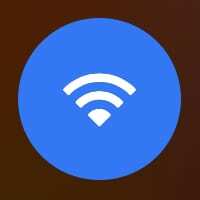
Siri საჭიროებს ინტერნეტს. ეს განსხვავდება Apple-ის ძველი ხმის კონტროლის სისტემისგან, მაგრამ შედეგად Siri-ს შეუძლია გაცილებით მეტი დავალების შესრულება. დარწმუნდით, რომ მოწყობილობას, რომელსაც აკავშირებთ თქვენს AirPods-ს, აქვს აქტიური ინტერნეტ კავშირი, როდესაც იყენებთ „Hey Siri“.
2. ენა და რეგიონი

გარდა ამისა, Siri არ არის ხელმისაწვდომი ყველა ენასა თუ რეგიონში. გადახედეთ Siri-ს ხელმისაწვდომობას Apple-ის ვებსაიტზე. თუ თქვენი ენა ან რეგიონი არ არის ჩამოთვლილი, შეგიძლიათ შეცვალოთ პარამეტრები თქვენს დაკავშირებულ მოწყობილობაზე ან დაელოდოთ Apple-ს Siri-ს შესაძლებლობების გაფართოებას.
3. განახლებული პროგრამული უზრუნველყოფა

დაბოლოს, თქვენ უნდა გქონდეთ უახლესი პროგრამული უზრუნველყოფა, რომ გამოიყენოთ „Hey Siri“ თქვენს AirPods-თან ერთად. ნებისმიერ მოწყობილობაზე, რომელსაც დაუკავშირებთ თქვენს AirPods-ს, შეამოწმეთ ახალი პროგრამული განახლებები და დარწმუნდით, რომ იყენებთ მინიმუმ iOS 12.2, watchOS 5.2, tvOS 12.2 ან macOS 10.14.4.
ჩართეთ „Hey Siri“ მოწყობილობაზე, რომელსაც უკავშირდებით AirPods
თქვენი AirPods-ის გამოყენებისას, Siri-ის მუშაობა დამოკიდებულია იმაზე, თუ რომელი მოწყობილობის პარამეტრებზე ხართ დაკავშირებული. თუ "Hey Siri" გამორთულია თქვენს iPhone-ზე, თქვენ ვერ გამოიყენებთ მას AirPods Pro-დან ან 2-დან ამ მოწყობილობასთან დაკავშირებული.
მიჰყევით ქვემოთ მოცემულ ინსტრუქციას, რათა ჩართოთ Siri და „Hey Siri“ ფუნქცია თქვენი Apple მოწყობილობებისთვის.
როგორ ჩართო „Hey Siri“ ჩემს iPhone-ზე, iPad-ზე ან iPod touch-ზე?
- გადადით პარამეტრები > Siri & ძებნა.
- ჩართეთ მოსმენა „Hey Siri“.
- თუ მოგეთხოვებათ, მიჰყევით ინსტრუქციებს „Hey Siri“-ის დასაყენებლად.
- ასევე ჩართეთ Siri დაბლოკვისას ნებადართული ვარიანტი.
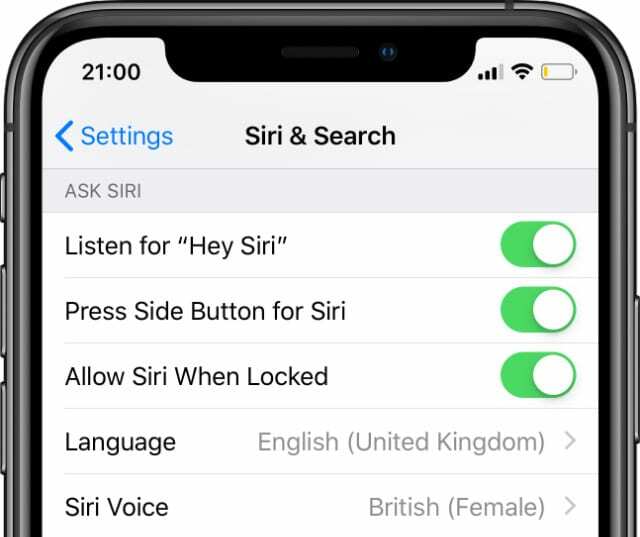
ჩართეთ Siri, „Hey Siri“ და დაბლოკეთ ეკრანზე წვდომა თქვენს პარამეტრებში.
როგორ ჩართო "Hey Siri" ჩემს Mac-ზე?
- მენიუს ზოლიდან გადადით > სისტემის პრეფერენციები… > Siri.
- მონიშნეთ ველი Ask Siri-ის ჩართვისთვის.
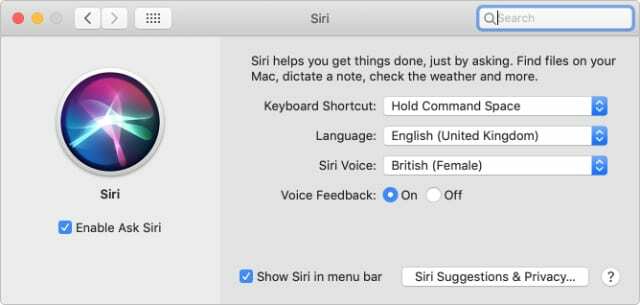
ჩართეთ Ask Siri თქვენი macOS სისტემის პარამეტრებიდან.
გამორთეთ Siri შეზღუდვები ეკრანის დროში
თუ იყენებთ კონტენტისა და კონფიდენციალურობის შეზღუდვებს თქვენი მოწყობილობის ზრდასრულთა კონტენტის შესაზღუდად, ამ შეზღუდვებმა შეიძლება ასევე დაბლოკოს Siri-ს გამართული მუშაობა. შეზღუდვები არსებობდა ზოგად პარამეტრებში მაგრამ გადავიდა ეკრანის დროის პარამეტრებში iOS 12-ით.
მიჰყევით ქვემოთ მოცემულ ინსტრუქციას, რათა დარწმუნდეთ, რომ Siri არ დაიბლოკება თქვენი AirPods-ისთვის თქვენს მოწყობილობებზე შეზღუდვების გამო.
როგორ გამორთო Siri შეზღუდვები ჩემს iPhone-ზე, iPad-ზე ან iPod touch-ზე?
- გადადით პარამეტრები > ეკრანის დრო > შინაარსი და კონფიდენციალურობის შეზღუდვები.
- მოთხოვნის შემთხვევაში, შეიყვანეთ თქვენი Screen Time საიდუმლო კოდი.
- ან მთლიანად გამორთეთ კონტენტის და კონფიდენციალურობის შეზღუდვები ან:
- გადადით დაშვებულ აპებში და ჩართეთ Siri & Dictation.
- შემდეგ გადადით Content Restrictions-ზე და დაუშვით Siri Web Search Content.
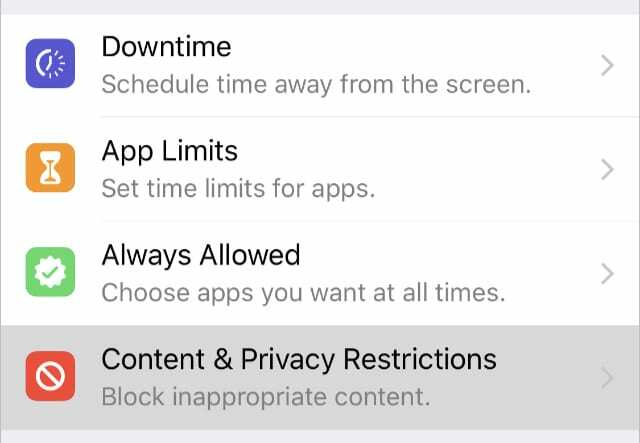
იპოვეთ თქვენი შეზღუდვები ეკრანის დროის პარამეტრებში iOS 12-დან მოყოლებული.
როგორ გამორთო Siri შეზღუდვები ჩემს Mac-ზე?
-
macOS Catalina-ზე და შემდეგში:
- მენიუს ზოლიდან გადადით > სისტემის პრეფერენციები > ეკრანის დრო, კონტენტი და კონფიდენციალურობა.
- ან მთლიანად გამორთეთ კონტენტის და კონფიდენციალურობის შეზღუდვები ან:
- აპების ჩანართში ჩართეთ Siri & Dictation.
- კონტენტის ჩანართში ჩართეთ ვებ ძიების კონტენტი Siri-ში.
-
macOS High Sierra-ზე ან უფრო ადრე:
- მენიუს ზოლიდან გადადით > სისტემის პრეფერენციები > მშობელთა კონტროლი.
- გადადით ჩანართზე სახელწოდებით სხვა.
- მოხსენით ველი Siri & Dictation-ის გამორთვისთვის.
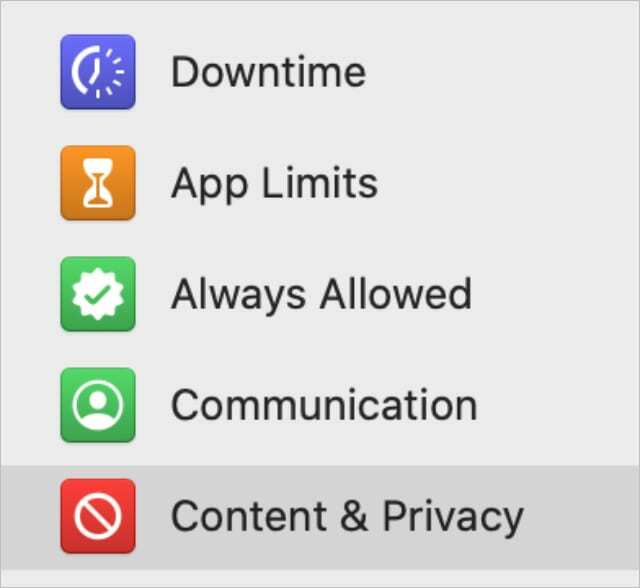
შეამოწმეთ მიკროფონი თქვენს AirPods-ზე
„Hey Siri“ დამოკიდებულია თქვენს AirPods Pro-ს ან AirPods 2-ის მიკროფონებზე, რომ სწორად იმუშაოს. თუ ნამსხვრევები დაბლოკავს ამ მიკროფონებს, ან თუ Siri-მ არ იცის თქვენი AirPods მიკროფონების გამოყენება, ის ვერასოდეს გაიგონებს, რომ ითხოვოთ მისი ყურადღება.
როგორ გავასუფთავო მიკროფონები ჩემს AirPods-ზე?
ვიზუალურად შეამოწმეთ თქვენი AirPods ჭუჭყის, მტვრისა და ჭუჭყის ნიშნების მოსაძებნად. რომელიმე ამ ნივთიერებას შეუძლია დაგროვდეს და გამოიწვიოს პრობლემები. მიკროფონები თითოეული AirPod-ის ბოლოშია ლითონის გრილის უკან, რომელიც მიდრეკილია ჭუჭყის შეგროვებისკენ.
გამოიყენეთ მშრალი ბამბის ტამპონი ან რბილი ჯაგრისიანი ფუნჯი გაასუფთავეთ თქვენი AirPods. არ გამოიყენოთ სითხე დასუფთავების დროს, რადგან თქვენი AirPods არ არის წყალგაუმტარი.

როგორ ავირჩიო მიკროფონები ჩემს AirPods-ზე?
მაშინაც კი, თუ თქვენი AirPods უნაკლოდ სუფთაა, Siri შეიძლება არ მოუსმინოს მათში არსებულ მიკროფონებს. თქვენ უნდა დარწმუნდეთ, რომ Siri ავტომატურად გადართავს თქვენს AirPods მიკროფონებს, როდესაც იყენებთ მათ „Hey Siri“-ს მუშაობისთვის. ეს ჩვეულებრივ ნაგულისხმევია.
- თქვენს დაკავშირებულ iOS ან iPadOS მოწყობილობაზე გადადით პარამეტრები > Bluetooth.
- შეეხეთ i ღილაკს თქვენი AirPods-ის გვერდით.
- აირჩიეთ მიკროფონი და ჩართეთ AirPods-ის ავტომატური გადართვა.
განაახლეთ პროგრამული უზრუნველყოფა თქვენს დაკავშირებულ მოწყობილობაზე
მოძველებულმა პროგრამამ შეიძლება გამოიწვიოს ყველანაირი პრობლემა თქვენს ელექტრონულ მოწყობილობებთან დაკავშირებით. ამან შეიძლება ისინი გახადოს დუნე ან უპასუხო. ან შეიძლება იყოს მიზეზი იმისა, რომ „Hey Siri“ არ მუშაობს თქვენი AirPods 2-ისთვის.
მარტივი გამოსავალი არის პროგრამული უზრუნველყოფის ახალი განახლებების შემოწმება და რაც ხელმისაწვდომია. ეს უნდა გააკეთოთ თითოეული მოწყობილობისთვის, რომელსაც აკავშირებთ თქვენს AirPods-ს: iPhone, iPad, iPod touch ან Mac.
საჭიროა AirPods Pro Apple მოწყობილობები, რომლებსაც აქვთ iOS 13.2 ან უფრო ახალი ვერსია, iPadOS 13.2 ან უფრო ახალი, watchOS 6.1 ან უფრო ახალი, tvOS 13.2 ან უფრო ახალი, ან macOS Catalina 10.15.1 ან უფრო ახალი.
AirPods 2 მოითხოვს Apple მოწყობილობები, რომლებსაც აქვთ iOS 12.2 ან უფრო ახალი ვერსია, watchOS 5.2 ან უფრო ახალი, tvOS 12.2 ან უფრო ახალი, ან macOS Mojave 10.14.4 ან უფრო ახალი.
როგორ განვაახლოთ პროგრამული უზრუნველყოფა ჩემს iPhone-ზე, iPad-ზე ან iPod touch-ზე?
- დარწმუნდით, რომ თქვენი iOS ან iPadOS მოწყობილობა დაკავშირებულია ინტერნეტთან.
- გადადით პარამეტრები > ზოგადი > პროგრამული უზრუნველყოფის განახლება.
- დაელოდეთ სანამ თქვენი მოწყობილობა შეამოწმებს ახალ განახლებებს.
- ჩამოტვირთეთ და დააინსტალირეთ ნებისმიერი ხელმისაწვდომი განახლება.

ჩამოტვირთეთ უახლესი პროგრამული უზრუნველყოფა თქვენს iPhone-ზე.
როგორ განვაახლოთ პროგრამული უზრუნველყოფა ჩემს Mac-ზე?
- დარწმუნდით, რომ თქვენი Mac დაკავშირებულია ინტერნეტთან.
- მენიუს ზოლიდან გადადით > სისტემის პრეფერენციები… > პროგრამული უზრუნველყოფის განახლება.
- დაელოდეთ სანამ თქვენი Mac შეამოწმებს ახალ განახლებებს.
- ჩამოტვირთეთ და დააინსტალირეთ ნებისმიერი ხელმისაწვდომი განახლება.

Apple მუდმივად ავრცელებს პროგრამული უზრუნველყოფის ახალ განახლებებს, დარწმუნდით, რომ თქვენი Mac განახლებულია.
როგორ განვაახლოთ პროგრამული უზრუნველყოფა ჩემს AirPods-ზე?
Firmware არის პროგრამული უზრუნველყოფის ტიპი, რომელიც უფრო პერმანენტულად არის დაპროგრამებული ელექტრონულ მოწყობილობებში, როგორიცაა თქვენი AirPods. თქვენი AirPods-ის პროგრამული უზრუნველყოფა არც თუ ისე ხშირად ახლდება, მაგრამ თუ თქვენი პროგრამული უზრუნველყოფა მოძველებულია, ამან შეიძლება გამოიწვიოს პრობლემები "Hey Siri".
სამწუხაროდ, არ არსებობს საშუალება ხელით განაახლოთ firmware თქვენს AirPods-ში. ეს ავტომატურად ხდება კულისებში, როდესაც ისინი უერთდებიან iPhone-ს ან iPad-ს, რომელიც ონლაინ რეჟიმშია.
რაც შეეხება ბეტა პროგრამას?
მასში უამრავი მომხმარებელი მონაწილეობს Apple Beta პროგრამული პროგრამა iOS, iPadOS და macOS ადრეული გამოცდა. ამით მათ შეუძლიათ აღმოაჩინონ ის შეცდომები, რომლებიც Apple-მა უნდა გამოასწოროს პროგრამული უზრუნველყოფის საჯარო გამოშვებამდე.
ეს არის ახალი პროგრამული უზრუნველყოფის ადრეული აღმოჩენის საინტერესო გზა, მაგრამ ბეტა პროგრამული უზრუნველყოფის გამოყენება თქვენს მოწყობილობებს უფრო მიდრეკილს ხდის პრობლემებისადმი. ეს ხშირად ხდება თქვენს მოწყობილობაზე დაუმთავრებელი პროგრამული უზრუნველყოფის შედეგი და შეიძლება დაგჭირდეთ დაელოდოთ შემდეგ განახლებას მის გამოსასწორებლად.
თუ „Hey Siri“ არ მუშაობს თქვენს AirPods Pro-ზე ან 2-ზე და თქვენს მიერ დაკავშირებულ მოწყობილობაზე მუშაობს ბეტა პროგრამული უზრუნველყოფა, თქვენ უნდა განიხილეთ iOS ან macOS-ის სტაბილურ ვერსიაზე დაბრუნება.

გადატვირთეთ თქვენი მოწყობილობა და გადატვირთეთ AirPods
პრობლემების მოგვარების ერთ-ერთი ყველაზე ძირითადი ნაბიჯი არის თქვენი პრობლემური მოწყობილობის გადატვირთვა. უბრალოდ გამორთეთ და ისევ ჩართეთ. მაგრამ ეს არც ისე მარტივია AirPods-ით, რადგან არ არის გამორთვის გამორთვა! ამის ნაცვლად, თქვენ უნდა გადატვირთოთ ყურსასმენები და ხელახლა დააკავშიროთ ისინი თქვენს მოწყობილობებთან.
მჭირდება ჩემი დაკავშირებული მოწყობილობის გადატვირთვა?
სანამ გადატვირთავთ თქვენს AirPods-ს, რისი გაკეთებაც ქვემოთ განვიხილეთ, თქვენ კვლავ უნდა გადატვირთოთ დაკავშირებული მოწყობილობა. ეს შეიძლება იყოს iPhone, iPad, Mac ან სხვა Apple მოწყობილობა. გამორთეთ, დაელოდეთ 30 წამს, შემდეგ ისევ ჩართეთ.
როგორ აღვადგინო ჩემი AirPods?
- დაკავშირებული მოწყობილობიდან გადადით Bluetooth პარამეტრებზე და დაივიწყეთ AirPods.
- დააბრუნეთ თქვენი AirPods დამუხტვის ყუთში.
- დახურეთ საქმე და დაელოდეთ 30 წამს.
- გახსენით სახურავი, შემდეგ დააჭირეთ და ხანგრძლივად დააჭირეთ დაყენების ღილაკს კორპუსის უკანა მხარეს.
- LED უნდა ციმციმდეს თეთრიდან ქარვისფერზე ისევ თეთრზე.
- თქვენი AirPods ახლა გადატვირთულია, თქვენ კვლავ უნდა დააწყვილოთ ისინი თქვენს მოწყობილობასთან.

დააჭირეთ და ხანგრძლივად დააჭირეთ Setup ღილაკს თქვენი AirPods-ის კორპუსის უკანა მხარეს, რომ გადააყენოთ ისინი
გადააყენეთ პარამეტრები თქვენს დაკავშირებულ მოწყობილობაზე
შესაძლებელია თქვენი iPhone, iPad ან iPod touch პარამეტრების კონკრეტულმა კონფიგურაციამ გამოიწვიოს პრობლემები, რომ „Hey Siri“ არ მუშაობს თქვენს AirPods Pro ან 2-ზე. ამის გამოსასწორებლად, გადააყენეთ პარამეტრები თქვენს მოწყობილობაზე, შემდეგ ჩართეთ და კვლავ შეამოწმეთ „Hey Siri“.
Სანამ დაიწყებ, გირჩევთ გააკეთოთ თქვენი iPhone, iPad ან iPod touch-ის სარეზერვო ასლი iCloud-ზე ან კომპიუტერზე. როდესაც თქვენ გადატვირთავთ პარამეტრებს, მან არ უნდა წაშალოს რაიმე შინაარსი, მაგრამ ის ცვლის თქვენი მოწყობილობის ქცევას.
როგორ აღვადგინო ყველა პარამეტრი ჩემს iPhone-ზე, iPad-ზე ან iPod touch-ზე?
- გადადით პარამეტრები > ზოგადი > გადატვირთვა > ყველა პარამეტრის გადატვირთვა.
- მოთხოვნის შემთხვევაში, შეიყვანეთ თქვენი პაროლი და დაადასტურეთ, რომ გსურთ გადატვირთოთ ყველა პარამეტრი.
- პარამეტრების გადატვირთვის შემდეგ, თქვენ კვლავ უნდა დაუკავშიროთ მოწყობილობა Wi-Fi-ს.
- დარწმუნდით, რომ ჩართეთ „Hey Siri“ პარამეტრებში, როგორც ზემოთ ავხსენით.
- თქვენ ასევე უნდა დარწმუნდეთ, რომ თქვენი მოწყობილობა ავტომატურად გადაერთვება მიკროფონზე თქვენს AirPods-ში, რომელიც ასევე ავხსენით ზემოთ.

აირჩიეთ თქვენი მოწყობილობის ყველა პარამეტრის გადატვირთვა, შემდეგ ჩართეთ Siri და სცადეთ ხელახლა გამოიყენოთ „Hey Siri“ თქვენი AirPods-დან.
დაუკავშირდით Apple-ის მხარდაჭერას
თუ „Hey Siri“ ჯერ კიდევ არ მუშაობს თქვენს AirPods-ებზე (Pro ან მე-2 თაობა), დროა პირდაპირ დაუკავშირდეთ Apple მხარდაჭერას. მათ ტექნიკურ მრჩევლებს შეუძლიათ გაგიზიარონ პრობლემების მოგვარების უფრო ღრმა წინადადებები, ან დაგეგმონ თქვენი AirPods-ის შეკეთება ან შეცვლა.
ეწვიეთ getsupport.apple.com რომ დაუკავშირდეთ Apple მხარდაჭერას. ჩვენ გირჩევთ, გადახვიდეთ AirPods > Setup & Usage. შეგიძლიათ აირჩიოთ Apple-თან საუბარი ონლაინ ან ტელეფონით.
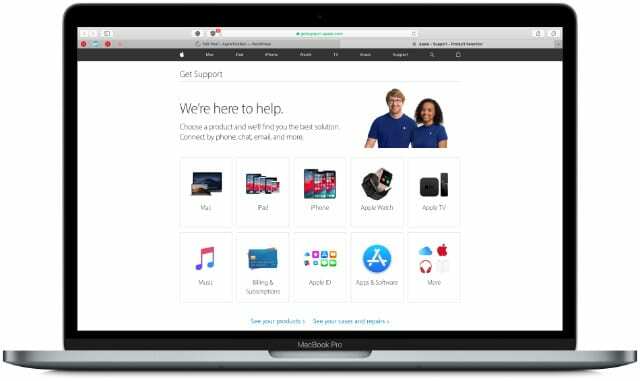
დარწმუნდით, რომ უთხარით Apple-ს პრობლემების მოგვარების ნაბიჯები, რომლებიც უკვე სცადეთ, დააკავშირეთ ისინი ამ გვერდზე, თუ ეს დაგეხმარებათ. და შეგვატყობინეთ, თუ ისინი გვთავაზობენ რაიმე შემოთავაზებას, რომელიც უკვე არ არის ამ გვერდზე. ჩვენ აუცილებლად განვაახლებთ მას მომავალი მკითხველებისთვის!

დენი წერს გაკვეთილებს და პრობლემების მოგვარების სახელმძღვანელოებს, რათა დაეხმაროს ადამიანებს მაქსიმალურად გამოიყენონ თავიანთი ტექნოლოგია. სანამ მწერალი გახდებოდა, მან მიიღო ბაკალავრის ხარისხი ხმის ტექნოლოგიაში, ზედამხედველობდა რემონტს Apple Store-ში და ასწავლიდა ინგლისურს ჩინეთში.